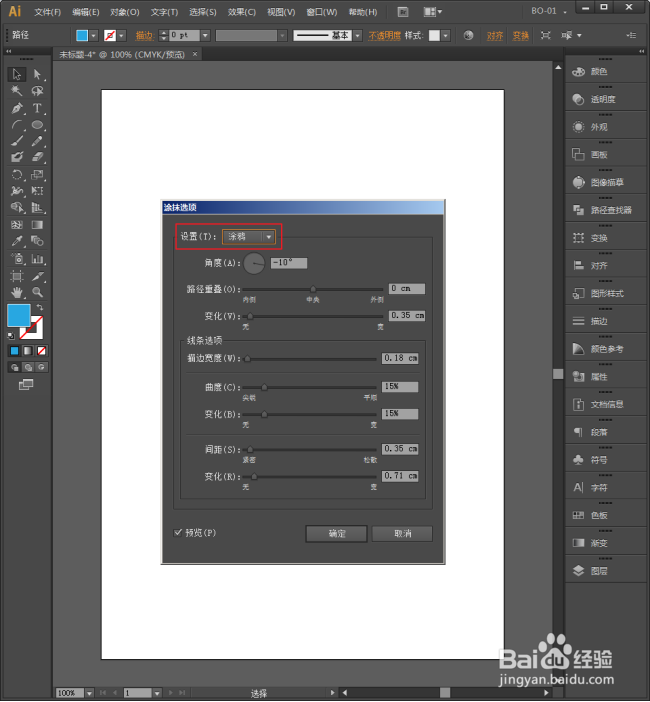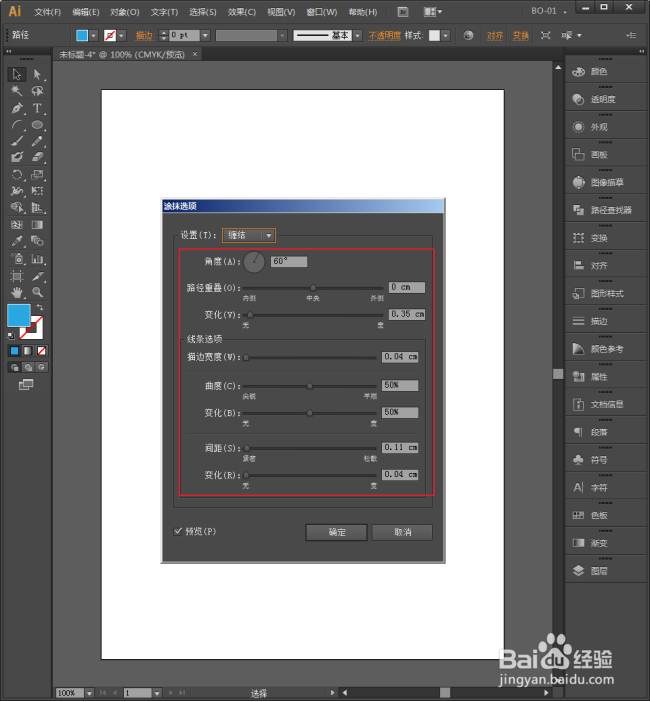1、启动Illustrator CS6。
2、建立一个空白文档。
3、绘制一个任意图形,比如圆形。
4、给圆形设置填充色,取消描边。
5、选中形状,点击【效果】【风格化】【涂抹】。
6、然后将打开【涂抹选项】设置窗口,看其中的【设置】项。
7、已经内置了多种涂抹样式。
8、比如,选择其中的【缠结】。
9、则圆形就变成了线条组成的图形,像一团毛线球。
10、还可以任意改变尺寸。
11、此外,还可以多次运用该效果,得到的形状更加奇特。
12、除了使用内置的模式,每一个模式都可以二次调节其中的参数,从而使得最终的效果更加丰富。